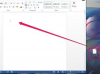Resim Kredisi: Creatas Resimleri/Creatas/Getty Images
Microsoft Excel ve Microsoft Word, Microsoft Office Suite'in bir parçasıdır. Verileri düzenlemek için Excel'i kullanabilirsiniz, Word ise denemeler veya raporlar gibi belgeler oluşturmak için kullanılır. Hem Excel hem de Word, çizelgeler ve grafikler eklemeniz için seçeneklere sahiptir. Her iki programı kullanarak bir çizgi grafiği oluşturmak kolaydır. Çizgi grafikler, açılı çizgiler kullanarak verilerinizi otomatik olarak gösterir. Eğri bir çizgi grafiği oluşturmak için çizgileri yumuşatmak isterseniz, bunu yapmak da kolaydır.
Microsoft Excel
Aşama 1
Microsoft Excel'i açın. Bir grafiğe eklemek istediğiniz verileri vurgulayın.
Günün Videosu
Adım 2
Sayfanın üst kısmındaki menüden "Ekle" sekmesine tıklayın. Buraya resim, klip ve grafik ekleyebilirsiniz.
Aşama 3
Açılır menüdeki "Grafikler" bölümüne bakın. "Çizgi"yi seçin ve ardından tercihlerinize bağlı olarak 2 boyutlu veya 3 boyutlu bir çizgi grafiği seçin. Verileriniz bir çizgi grafikte görünecektir.
4. Adım
Grafikteki çizgiye sağ tıklayın ve "Veri Serilerini Biçimlendir"i seçin. Grafikteki çizgiyi eğri yapmak için seçenekleri seçeceğiniz yer burasıdır.
Adım 5
Açılan kutunun sağındaki seçeneklerden "İşaretçi Çizgi Stili"ni seçin. "Pürüzsüz çizgi" yazan kutuyu işaretleyin ve "Kapat"ı tıklayın. Artık e-tablonuzda eğri bir çizgi grafiğiniz olacak.
Microsoft Word
Aşama 1
Microsoft Word'ü açın. En üstteki araç çubuğundan "Ekle"ye tıklayın.
Adım 2
"Grafik"i seçin ve grafikler seçenekler kutusu açıldığında "Çizgi"yi seçin ve "Tamam"ı tıklayın.
Aşama 3
Görüntülenen elektronik tabloya grafiğin verilerini girin. Verileri girdikten sonra elektronik tabloyu kapatın. Veriler, belgenizdeki grafiğe uygulanacaktır.
4. Adım
Grafiğinizdeki bir çizgiye sağ tıklayın ve "Veri Serilerini Biçimlendir"i seçin. "İşaretçi Çizgi Stili"ni seçin ve "Düzeltilmiş çizgi" yazan kutuyu işaretleyin.
Adım 5
"Kapat" ı tıklayın. Artık Word belgenizde eğri bir çizgi grafiğiniz olacak.